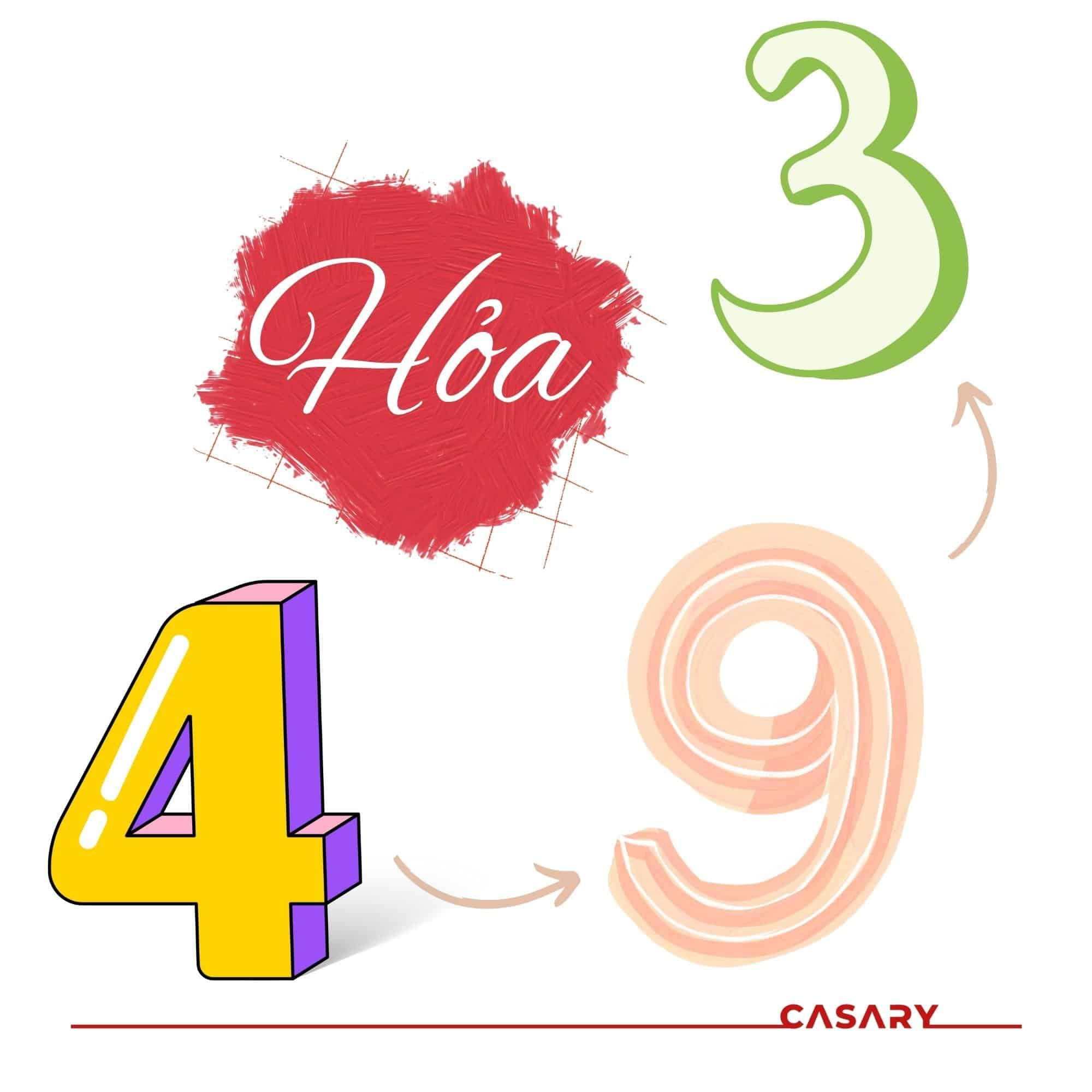Trong bài viết này, Tin Học Văn Phòng sẽ hướng dẫn các bạn cách đổi ngôn ngữ Firefox sang Tiếng Anh, Tiếng Việt hay bất kỳ ngôn ngữ nào mà bạn muốn mà trình duyệt Firefox hỗ trợ.
Bài viết này mình sử dụng Firefox 95.0.1, đây là phiên bản Firefox mới nhất ở thời điểm hiện tại lúc mình viết bài này. Nếu các bạn sử dụng các phiên bản khác thì giao diện các bước có thể khác đi một chút, nhưng cơ bản thì các bước sẽ tương tự nhau thôi nên các bạn hãy lưu ý.
Đổi ngôn ngữ Firefox sang Tiếng Anh
Khi cài đặt Firefox, ngôn ngữ mặc định của Firefox là Tiếng Việt, và các bạn muốn chuyển sang Tiếng Anh? Hãy thực hiện theo các bước hướng dẫn sau đây để đổi ngôn ngữ Firefox sang Tiếng Việt nhé.
- Bước 1: Mở trình duyệt Firefox trên máy tính của bạn.
- Bước 2: Chọn vào biểu tượng 3 dấu gạch ngang nằm ở phía trên bên phải của trình duyệt Firefox như hình bên dưới.
- Bước 3: Trong menu hiện ra, các bạn hãy chọn vào mục Cài đặt. Ngoài ra, bạn cũng có thể mở cửa sổ cài đặt của Firefox bằng cách truy cập vào đường dẫn about:preferences trong trình duyệt Firefox.
- Bước 4: Trong cửa sổ cài đặt hiện ra, các bạn chọn vào mục Tổng quát trong danh mục nằm phía bên trái cửa sổ. Sau đó, các bạn hãy kéo xuống cho đến phần Ngôn ngữ.
- Bước 5: Chọn vào nút Đặt giải pháp thay thế…
- Bước 6: Trong cửa sổ hiện ra, các bạn chọn vào Chọn ngôn ngữ để thêm…
- Bước 7: Trong danh sách hiện ra, các bạn hãy chọn vào Đang tìm kiếm thêm ngôn ngữ…
- Bước 8: Tiếp theo, một danh sách các ngôn ngữ sẽ hiện ra. Các bạn hãy kiếm và chọn ngôn ngữ Anh (Hoa Kỳ) như hình bên dưới.
- Bước 9: Bước tiếp theo, các bạn hãy chọn vào nút Thêm để xác nhận.
- Bước 10: Khi chọn Thêm, ngôn ngữ vừa chọn sẽ được thêm vào danh sách như hình bên dưới. Các bạn tiếp tục chọn vào nút OK.
- Bước 11: Cuối cùng, các bạn hãy chọn vào nút Áp dụng và Khởi động lại để Firefox khởi động lại. Sau khi khởi động lại, các bạn sẽ thấy Firefox sẽ được chuyển sang Tiếng Anh.
Như vậy là các bạn đã biết cách đổi ngôn ngữ Firefox sang Tiếng Anh. Trong phần tiếp theo, mình sẽ hướng dẫn các bạn cách đổi ngôn ngữ Firefox sang Tiếng Việt.
Hướng dẫn đổi ngôn ngữ Chrome sang Tiếng Việt
Đổi ngôn ngữ Firefox sang Tiếng Việt
Việc đổi ngôn ngữ Firefox sang Tiếng Việt thì các bước cũng tương tự như lúc các bạn đổi ngôn ngữ Firefox sang Tiếng Anh. Điểm khác biệt chính là các mục hiển thị bây giờ là Tiếng Anh thay vì Tiếng Việt, nếu không khá về Tiếng Anh thì các bạn có thể gặp một số rắc rối khi thực hiện.
Để thay đổi ngôn ngữ Firefox sang Tiếng Việt, thì các bạn hãy thực hiện theo các bước hướng dẫn sau đây.
- Bước 1: Mở trình duyệt Firefox -> truy cập vào đường link about:preferences#general để mở cửa sổ cài đặt của Firefox.
- Bước 2: Tại màn hình cài đặt, các bạn kéo xuống cho đến khi thấy phần Language.
- Bước 3: Tiếp theo, trong mục chứa danh sách các ngôn ngữ, các bạn hãy chọn vào Vietnamese. Trong trường hợp nếu không thấy ngôn ngữ Vietnamese thì các bạn hãy chọn vào mục … để tìm kiếm.
- Bước 4: Tương tự như lúc đổi ngôn ngữ Firefox sang Tiếng Việt, ở bước cuối cùng các bạn cũng phải chọn vào nút Apply and Restart hoặc nút Áp dụng và Khởi động lại để Firefox tắt và mở lại.
Khi khởi động lại thì các bạn sẽ thấy giao diện của Firefox chuyển sang Tiếng Việt hoàn toàn.
Bên trên là hướng dẫn các bạn cách đổi ngôn ngữ Firefox sang Tiếng Anh và ngược lại. Hy vọng bài viết sẽ giúp ích cho các bạn.
Chúc các bạn thực hiện thành công!
Xem thêm:
- Cách tải và cài đặt Firefox
- Cách lưu trang web thành PDF trong Firefox
- Cách xem mật khẩu đã lưu trên Firefox
- Cách mở trình duyệt ẩn danh Chrome, Firefox, Safari, Cốc cốc
- Cách đặt Google làm trang chủ trên Firefox
- Cách xoá lịch sử tìm kiếm trên Firefox
- Cách cài đặt plugin trên Firefox
- Cách tắt update Firefox tự động
- Cách xoá, cài IDM cho Firefox
- Google Chrome là gì?
- Cách tải và cài đặt Chrome trên máy tính win 10,11
- Cách đặt Google Chrome làm trình duyệt mặc định
- Cách chuyển Chrome sang Tiếng Việt
- Cách xem mật khẩu đã lưu trên Chrome
- Cách xóa lịch sử Chrome trên máy tính và điện thoại
- Cách xóa lịch sử tìm kiếm trên Google
- Cách lưu trang web thành PDF
- Cách kiểm tra phiên bản Chrome
- Cách tắt update Chrome trên máy tính và điện thoại
- Cách chặn trang web trên Chrome
- Cách export và import bookmark trên Chrome
- Cách chuyển tab trong Chrome
- Cách cài Google Dịch cho Chrome
- Cách kiểm tra phiên bản Firefox đang sử dụng
- Cách lưu mật khẩu trên Firefox